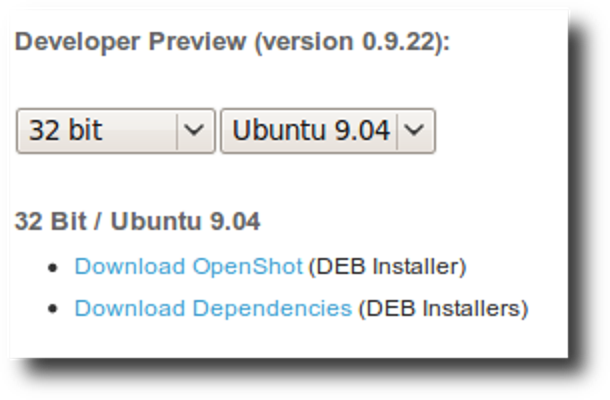« Ok Google » est un excellent outil que beaucoup d’entre nous pourraient déjà prendre pour acquis, mais saviez-vous que Google stocke toutes vos recherches? Ou que vous pouvez accéder à votre historique de recherche, les écouter et les supprimer?
Ce n’est un secret pour personne que de nombreuses personnes utilisent Google et ses services pour un large éventail de choses, et ce faisant, Google est en mesure de collecter une quantité vertigineuse d’informations sur nous et sur nous.
Qu’il s’agisse de simples recherches ou de garder un historique détaillé de partout où nous allons, si nous ne sommes pas conscients que cela se produit, Google ne tarde pas à compiler une énorme quantité d’informations sur nous.
L’utilisation du service Ok Google n’est pas différente, l’entreprise stocke en fait chaque instance de quand nous l’utilisons. Cela signifie que chaque fois que vous lui demandez quelque chose, il enregistre votre voix et la télécharge, la sauvegardant pour toujours, ou jusqu’à ce que vous la désactiviez et la supprimiez, ce que nous vous montrerons comment faire aujourd’hui.
Suppression de votre historique de recherche audio
Pour aller droit au but, accéder à la page « Activité vocale et audio » de Google pour votre compte Google où il existe un historique de chaque recherche audio que vous avez effectuée. Vous pouvez faire défiler chacun d’eux, en notant la transcription, et même appuyer sur «Play» pour l’entendre.

Si vous souhaitez simplement supprimer quelques-unes de ces recherches, vous pouvez cocher la case à côté de chacune d’elles, et une option «Supprimer» apparaîtra dans le coin supérieur droit.

Cependant, si vous souhaitez supprimer une période comme aujourd’hui, hier, les 4 dernières semaines ou tout, cliquez sur les trois points dans la rangée supérieure d’icônes et sélectionnez «Supprimer les options» dans le menu déroulant.
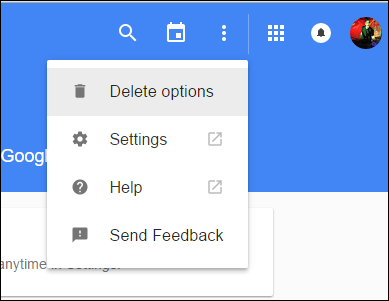
Pour tout supprimer, vous devez cliquer sur « Avancé », puis vous pouvez choisir « Tout le temps » parmi les sélections résultantes.

Google lancera un avertissement selon lequel la suppression de la voix et de l’activité audio peut «réduire la précision de la reconnaissance vocale», mais honnêtement, si vous êtes arrivé aussi loin, c’est une chance que vous êtes probablement prêt à saisir.

Cela semble assez facile, mais que se passe-t-il si vous voulez réellement désactiver ce service et d’autres de l’enregistrement de votre historique? Cliquez à nouveau sur les trois points et choisissez cette fois «Paramètres».
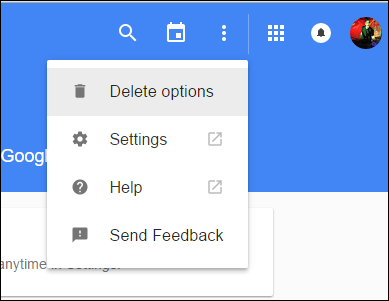
Sur l’écran suivant, vous voyez maintenant que vous pouvez désactiver (Pause) la recherche vocale.

L’écran qui en résulte affichera un avertissement vous informant qu’une telle action «limitera ou désactivera les fonctionnalités» mais ne supprimera pas votre historique existant, que vous auriez dû déjà supprimer.

Si vous ne voulez pas perdre la commodité d’Ok Google, vous ne voulez probablement pas le désactiver, mais si vous ne voulez pas qu’il garde un long historique de vos recherches, vous devrez le parcourir régulièrement et supprimez-le.
Désactivation et suppression d’autres services
Remarque sur l’écran précédent, il y avait une option pour «Afficher plus de contrôles». Si vous cliquez dessus, vous pouvez en fait afficher et supprimer une grande quantité d’informations collectées à partir d’autres services Google.
Vous pouvez cliquer sur l’interrupteur marche / arrêt de chaque service ainsi que sur le lien «Gérer l’activité» pour afficher et éventuellement supprimer son historique.

Bien sûr, cela s’accompagne de son propre ensemble de mises en garde uniques, vous pouvez donc procéder avec précaution avant de tout supprimer et de tout supprimer sans arrière-pensée.
Quoi que vous fassiez, nous pensons qu’il est au moins important que vous vous rendiez bien compte de toutes les informations que Google recueille à votre sujet via chacun de ses services. Vous ne réaliserez peut-être pas la quantité d’informations qu’il a collectées sur vous tant que vous ne les voyez pas par vous-même.